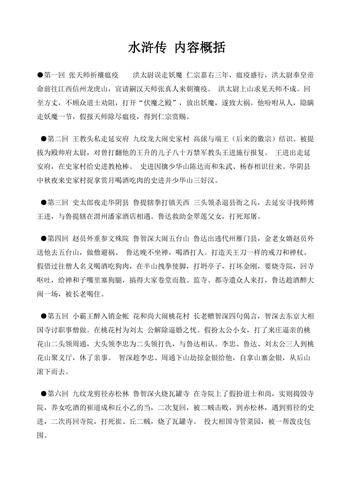在我們長時間使用電腦時,尤其是在夜間,會很容易造成視覺疲勞,并且在一定程度上還會傷害到眼睛的健康。
而Win10系統自帶的[深色模式]和[夜間模式]就很好的解決了這一問題,帶來更好的使用體驗。

⇈深色模式下的系統窗口
開啟[深色模式],可以使Win10系統和窗口界面整體上呈現出酷黑色,還可以通過設置[夜間模式]來有效減低屏幕藍光對眼睛的傷害。
下面就來介紹兩種模式的設置方法!
一、設置[深色模式]Win10[深色模式]正式上線于Windows 10周年更新版,系統版本為v1607,編譯版本号Build 14393.10。
1、首先查看自己的Win10系統版本是否是v1607及以上版本,若低于此版本,升級操作系統即可。
查看路徑:Windows設置>>系統>>關于

2、在[開始]界面找到[設置]點擊進入[Windows設置]。

3、在[Windows設置]中打開[個性化]

點擊[個性化]界面左側的[顔色]

然後就可以看到系統當前的顔色模式為[淺色模式]

4、在“選擇顔色”選項中可以更改為[深色模式]

操作完成後,Windows資源管理器和狀态欄将變為以下效果。

是不是感覺這個酷黑顔色就舒服多了。
5、另外顔色模式除了深色和淺色之外,還有一個[自定義]的選擇。這裡的自定義選項隻适用于以下兩種情況。
①默認Windows模式為深色,默認應用模式為亮,系統窗口和狀态欄将是以下效果。

②另一個為默認Windows模式為淺色,默認應用模式為暗,系統窗口和狀态欄将是以下效果。

以上即為Win10開啟深色模式的方法,接下來介紹Win10夜間模式的開啟方法。
二、設置[夜間模式]Win10的夜間模式功能正式上線于Win10創意者更新,系統版本為v1703,編譯版本号Build 15063。
1、首先查看自己的Win10系統版本是否是v1703及以上版本,若低于此版本,可升級操作系統。

2、在[Windows設置]中,打開[系統]

3、打開後默認就是[顯示]界面,而且夜間模式默認為關閉狀态。

4、首先開啟這裡的[夜間模式],可以看到其提示21:00之前保持關閉。

5、之後進入夜間模式設置中進行手動開啟夜間模式。

此時就可以看到屏幕色溫發生了變化,變為偏黃色調,另外還可以通過移動下方的滑動條調節色溫,強度值越高,色溫越低,降低藍光效果越好。

另外還可以設置在日落時自動開啟,制定夜間模式開啟關閉計劃。

以上即為Win10系統設置[深色模式]和[夜間模式]的詳細方法。
保護視力,降低藍光,從設置[深色模式]和[夜間模式]開始。
,更多精彩资讯请关注tft每日頭條,我们将持续为您更新最新资讯!